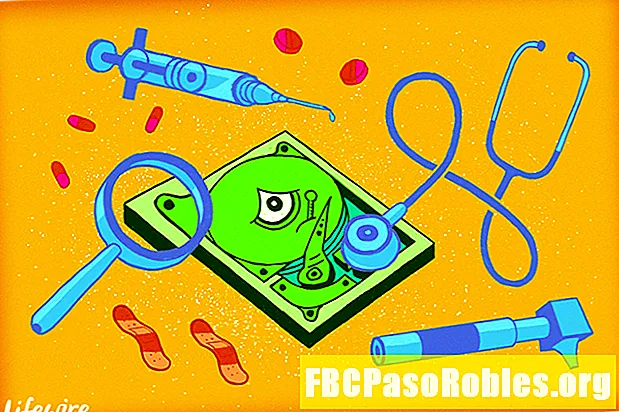Nilalaman
- Paano makuha ang libreng Pag-upgrade sa Windows
- Paano Mag-upgrade sa Windows 10 para sa Mga Pantulong na Teknolohiya
Paano makuha ang libreng Pag-upgrade sa Windows

Sa Windows 10, ipinakilala ng Microsoft ang isang paraan para sa mga taong gumagamit ng Windows 7 at mga tumutulong na teknolohiya upang mag-upgrade sa Windows 10 nang libre. Noong 2019, maraming mga gumagamit ng Windows ang nakakakuha pa rin ng access sa Windows 10 na libreng pag-upgrade. Kaya, kung ikaw ay isang taong nangangailangan ng Windows 10 upang makakuha ng pag-access sa mas maraming mga kasalukuyang teknolohiya na tumutulong, madali mong mai-upgrade ang Windows 7 hanggang Windows 10.
Bagaman posible pa ring mag-upgrade mula sa Windows 7 hanggang Windows 10 nang libre kung gumagamit ka ng mga teknolohiyang tumutulong sa Windows 7, ang promosyon ay una nang itinakda sa 2016, kaya posible ang kakayahang mag-upgrade ay maaaring mawala sa anumang oras.
Paano Mag-upgrade sa Windows 10 para sa Mga Pantulong na Teknolohiya
Maraming mga gumagamit sa 2019 ang nakakapag-upgrade pa sa Windows 10 sa pamamagitan lamang ng paggamit ng kanilang key ng produkto ng Windows 7. Narito ang kailangan mong gawin upang Mag-upgrade sa Windows 10 para sa Mga Pantulong na Teknolohiya:
Bago ka magsimula ng anumang pag-update sa Windows, tiyaking i-back up ang lahat ng iyong mga file at mga aplikasyon o mga lisensya sa isang naaalis na hard drive o sa ulap. Sa ganoong paraan, kung may mali, maaari mong ibalik sa iyo ang data nang hindi nawawala ito.
-
Tumungo sa opisyal na site ng Microsoft upang i-download ang tool ng Windows Creation, pagkatapos ay patakbuhin ito sa iyong computer.
-
PiliinI-upgrade ang PC Ngayon.
Ang pag-download ng lahat ng kinakailangang Windows 10 na mga file ay maaaring aktwal na tumagal ng ilang oras sa gayon maaari mo lamang iwanan ang iyong PC upang i-download ang lahat.
-
Kapag kumpleto ang pag-download, tatanungin ka kung ano ang nais mong dalhin mula sa Windows 7 hanggang Windows 10. Ang iyong mga pagpipilian ay:
- Data lamang: Kinokopya nito ang data sa iyong computer (mga file, folder, larawan, atbp) sa bagong operating system.
- Data at apps: Bilang karagdagan sa itaas, kinokopya din nito ang lahat ng iyong mga app sa bagong operating system. Gayunpaman, maaaring mayroong ilang mga app na hindi kaayon sa pamamaraang ito ng paglipat, kaya siguraduhin na mayroon ka sa kanila (o hindi bababa sa mga susi ng lisensya) na naka-back up sa isang lugar.
- Wala: Ang mga kopya nito ay wala sa iyong data o apps sa bagong operating system. Mahalagang nagsisimula ka sa isang bago, bagong operating system.
Para sa pinaka-walang tahi na karanasan, inirerekumenda na pipiliin mo Data at apps upang isakatuparan ang mas maraming ng iyong umiiral na data at ng maraming katugmang apps hangga't maaari. Sisiguraduhin mong makakakuha ka ng back up at mabilis na tumakbo kapag kumpleto na ang pag-upgrade.
-
Piliin Susunod upang simulan ang proseso ng pag-upgrade.
Ang iyong computer ay malamang na mag-restart ng ilang beses bago magawa ang proseso at maaari kang masabihan na sagutin ang mga katanungan upang makumpleto ang pag-install.
-
Kapag ito ay tapos na, dapat kang tumatakbo sa Windows 10 kasama ang mga bagong teknolohiyang tumutulong.